리깅 끝내고 애니메이션 시작!
기존에 리깅작업한 멍멍이로 하려고했으나 애니메이션 조금 해보고 깨달은건 , 앞다리에 대한 지식이 너무 없었다..
다른건 나름 괜찮은데 개의 앞다리는 움직일때 가슴근육, 어깨까지 같이 움직이기 때문에 어깨리깅까지 해줘야 어색하지않은데, 그부분이 안되어있으니 너무 어색햇다 ㅠ
그래서 결국 free rig를 찾음
German Pinscher Dog Maya Rig
IntroductionModeled based on a base mesh from Zbrush lightbox (Zbrush users will know him). I turned him into a German Pinscher dog. Video Demohttps://youtu.be/r1agYIe2BfcCannot download/ buy the rig? https://youtu.be/jPB-8-ewvFITechnical informationSoftwa
gumroad.com
이 개리깅은 엄청,, 엄청 디테일하게 리깅을 잘해놨다.
베트남의 어느 CG아티스트가 만든것!
이름이 truong 맞겠지 트룽,, ?이라고 읽나요,,진짜 리깅 쌉고수,, 존경스럽다 ㅠ . ㅠ
출처는 여기다
감사히 잘쓸게용,,
나언제 이정도까지 할려나 ㅎ.ㅎ
어쨋든 굼로드에서 다운받아서 ma파일 열면 아래와 같이 되어있다 .

내가 못했던 저 어깨부분 컨트롤러 어떻게하는지 배우고싶다
이제 새 창을 열어서 Reference editor를 쓰자
레퍼런스 에디터는 왜쓰냐면, 모델링을 바꿔치기할 수있기 때문이다.
모델링이 아직완성되지않았을때, 애니메이터는 놀고있을 수 없기때문에 레퍼런스 에디터를 이용해서 먼저 애니메이션을 잡고있는다.
그동안 모델러가 완성도를 높여서 원본을 바꿔주면 레퍼런스도 바뀐다.
레퍼런스로 불러온 파일은 용량이 적어서 애니메이션 작업하기에 최적이다.


레퍼런스 에디터 창에서 저 마름모에 플러스 붙어있는 아이콘을 눌러서 원본 파일을 선택해준다.
이때 원본파일과 레퍼런스를 불러와서 할 작업파일의 경로를 같은데에 넣어줘서 꼬이지않게 방지해주자

이렇게 불러와진 멍멍이는 왼쪽에 outliner를 보면 레퍼런스 아이콘이 작게 붙어있다.

이렇게 레퍼런스 에디터셋팅을 끝냈다면 애니메이션 블럭킹을 해볼것이다.
*블럭킹 : 키애니메이션만 넣은 상태
개 애니메이션은 또 처음이라 구글에서 dog run cycle 이미지 검색해서 하나 다운로드받았다
이미지 플랜에 깔아서 사용하려고 하는데
이게 또 방법이 두가지가
첫번째는 Create - Free Image Plane 으로 플랜하나 생성하는 방법이다
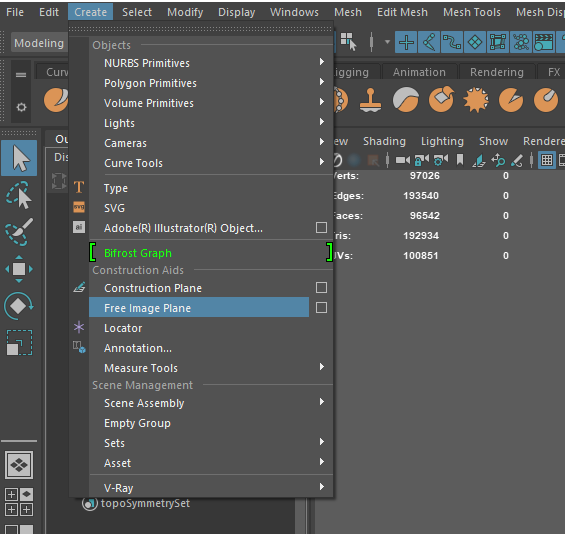

이걸로 만들면 아래 저게 생기는데 선택된 상태로
Ctrl + a 를 눌러서 어트리뷰트를 열어보면 이미지를 불러올 수 있다.

이때 아래 Use image sequences 를 눌러주면 시퀀스도 가능한데 나는 일단 이미지 한장이니까 그냥 한장 불러왔다

이방법의 장점은 사이드 뷰에서 보면서 이미지크기 조절하고 이동하며 애니메이션을 참고 할 수있다는 것.
또 다른방법은 카메라를 하나 만들어서 이미지플랜을 까는 방법이다.
먼저 카메라를 만든 후 Panel - Perspective - 만든카메라


카메라 뷰에서 개의 옆모습이 보이도록 조정후에,
View - Image Plane - import image 를 눌러 이미지를 넣어준다.


이렇게 불러와진 이미지는 아까 첫번째 방법처럼 마음대로 이동하기엔 좀 불편하다.
대신 채널박스에 Depth로 카메라와 이미지간의 거리를 조정하고,
Size로 이미지의 크기를 결정,
Offset으로 이미지를 이동시킬 수 있다.
난 첫번째 방법으로 이미지를 봐가며 애니메이션을 잡기로했다.

애니메이션을 잡을땐 컨트롤러만을 잡고 키를 줘야하기때문에 쓸데없이 조인트나 매쉬가 잡히지않도록
위에 조인트, 매쉬 아이콘을 눌러서 비활성화 시켜준다.

찾아보니 개의 움직임은 잘게 나누면 다섯가지로도 나뉠 수있는데 walk, trot, gallup/run 세가지정도만 먼저 해보려고한다.

walk 걷기
amble 느긋하게 걷기
pace 초조하게 걷기
trot 빨리걷기
canter 달려가기
gallop / run 전속력 질주
'Maya' 카테고리의 다른 글
| adobe 일러스트 프로그램에서 마야로 불러오는 방법 (0) | 2021.06.02 |
|---|---|
| [Maya] 완성된 Curve에 point 추가하기 (0) | 2021.03.23 |
| 개 리깅연습6 : Blendshape 그리고 미러(mirror)하는 방법 (0) | 2020.12.22 |
| 개 리깅연습5 : tongue rigging (feat. 노드에디터) (2) | 2020.11.18 |
| 개 리깅연습4 : 하이어라키 정리 후 Skin Bind (0) | 2020.11.12 |



